Salin produk dari Shopee / Lazada / Tokopedia ke Shopee
Salin pautan & tajuk
Update_Time 15 Feb 2024 09:37
Langkah 1: Pergi ke Produk > Copy Listings > Klik pada pasaran di mana anda ingin menyalin dari, dan produk aktif pasaran yang dipilih akan dipaparkan.
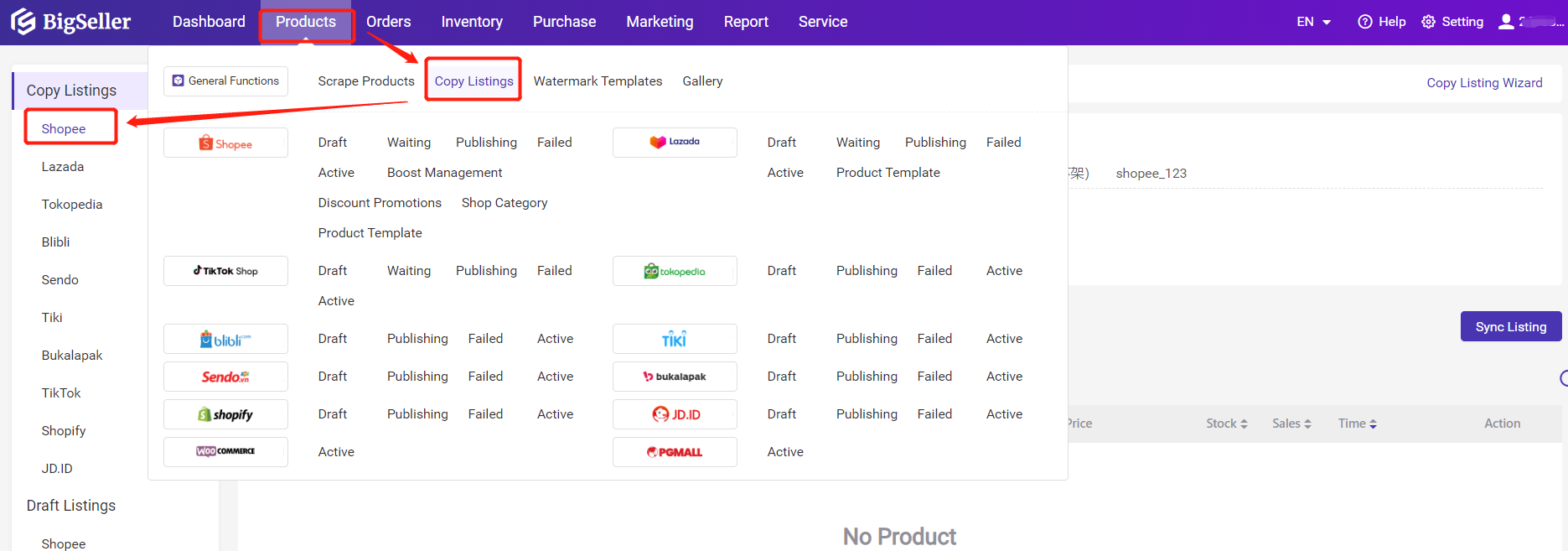
Jika anda belum menyelaraskan produk untuk masa yang lama, hanya perlu klik pada Sync Listings untuk mengemaskini maklumat terkini dari pusat penjual terlebih dahulu.
Langkah 2: Pilih Semua Produk atau hanya beberapa produk > Klik pada Import ke Kedai > Pilih kedai Shopee > klik Import
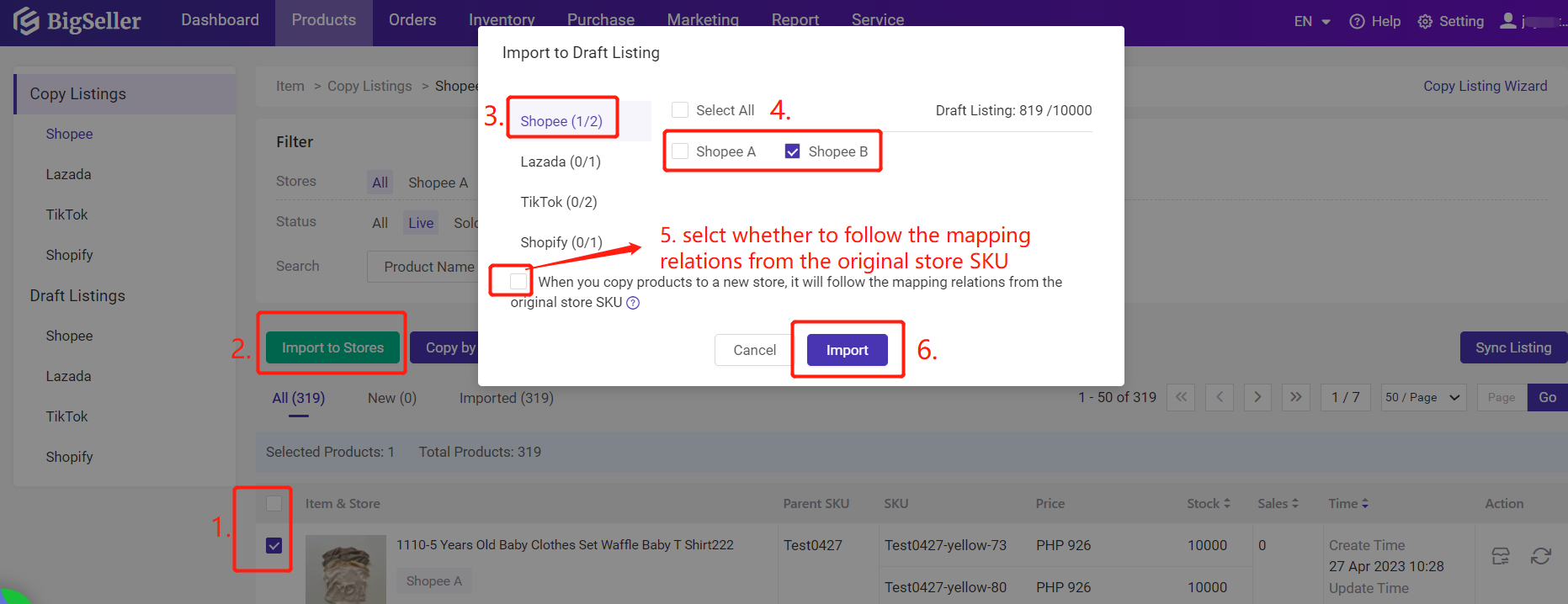
🔖 Ikuti mapping dari SKU kedai asal
cth. SKU kedai asal A01 dipetakan dengan SKU peniaga Y01,
jika anda memilih pilihan ini, apabila anda menyalinnya ke kedai baru, produk di kedai baru B01 akan dipetakan secara automatik dengan SKU peniaga Y01.
Nota: Jika SKU kedai dihapuskan atau diubah setelah disalin, hubungan pemetaan akan dipadamkan.
Langkah 3: Pergi ke Draf > Bulk Edit maklumat produk pada penyenaraian draf.
1) Pilih produk > Klik pada Bulk Edit, dan anda akan dialihkan ke halaman Bulk Edit
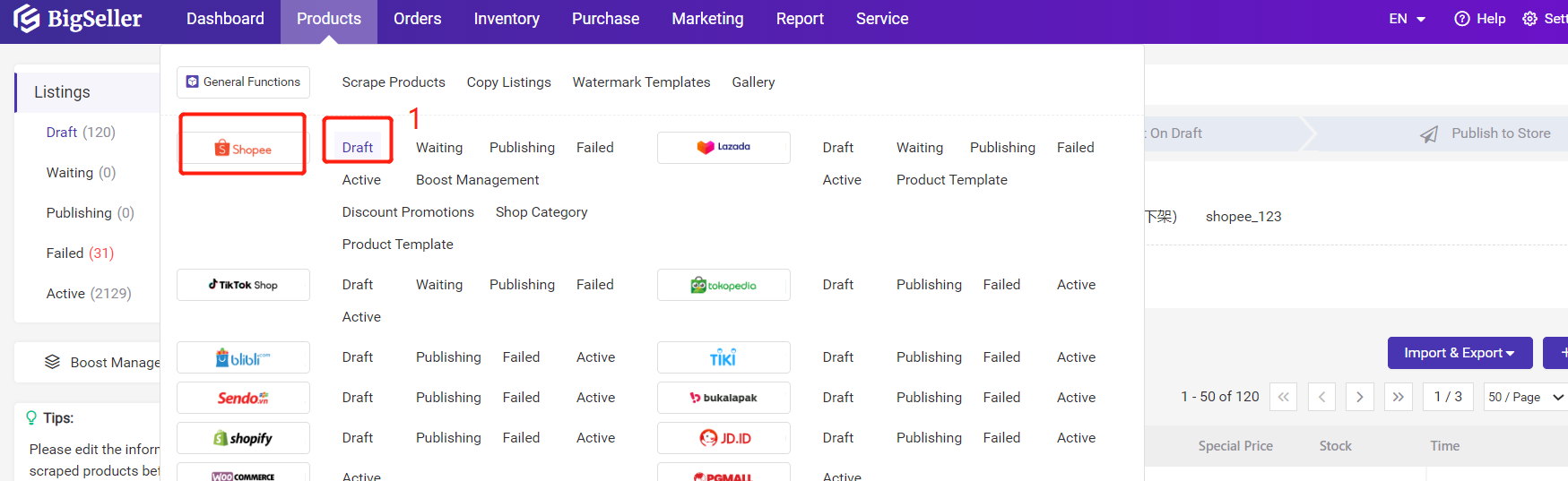
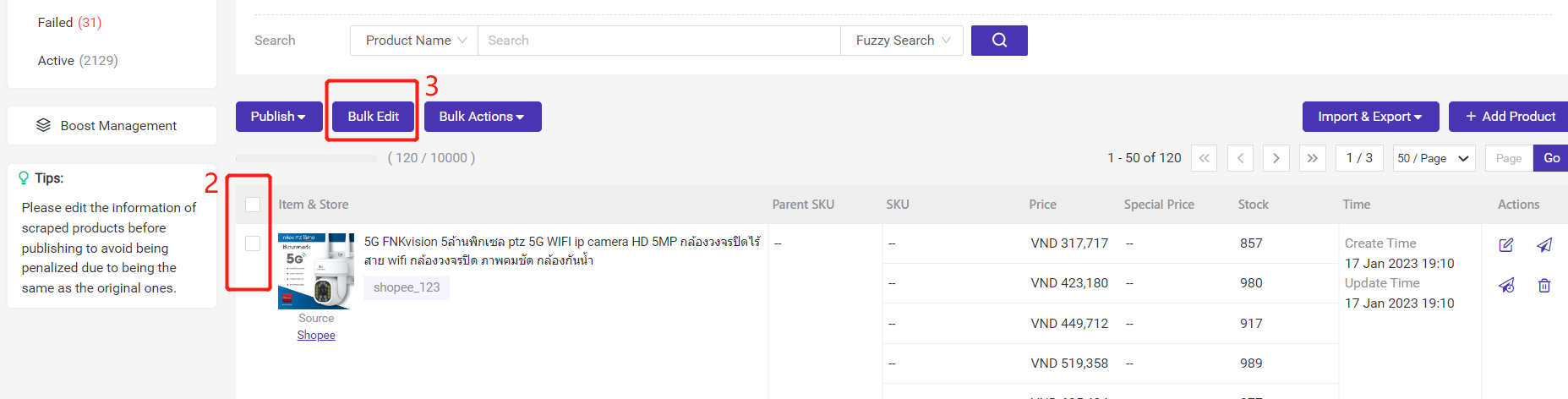
2) Pilih apa yang anda ingin edit.
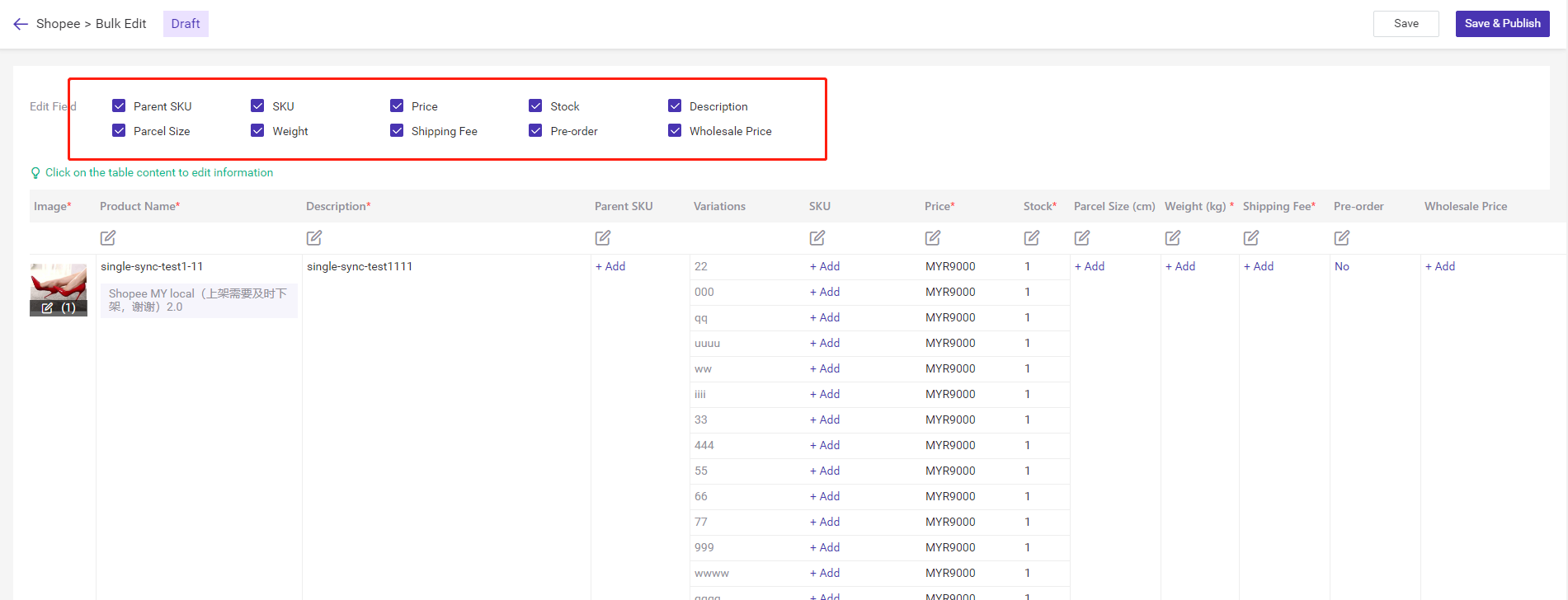
3) Klik pada Kandungan Jadual untuk mengedit maklumat untuk setiap produk, atau anda boleh klik pada butang Edit di bawah untuk mengedit secara Bulk. Jangan lupa untuk klik pada Simpan (Save) pada akhirnya.
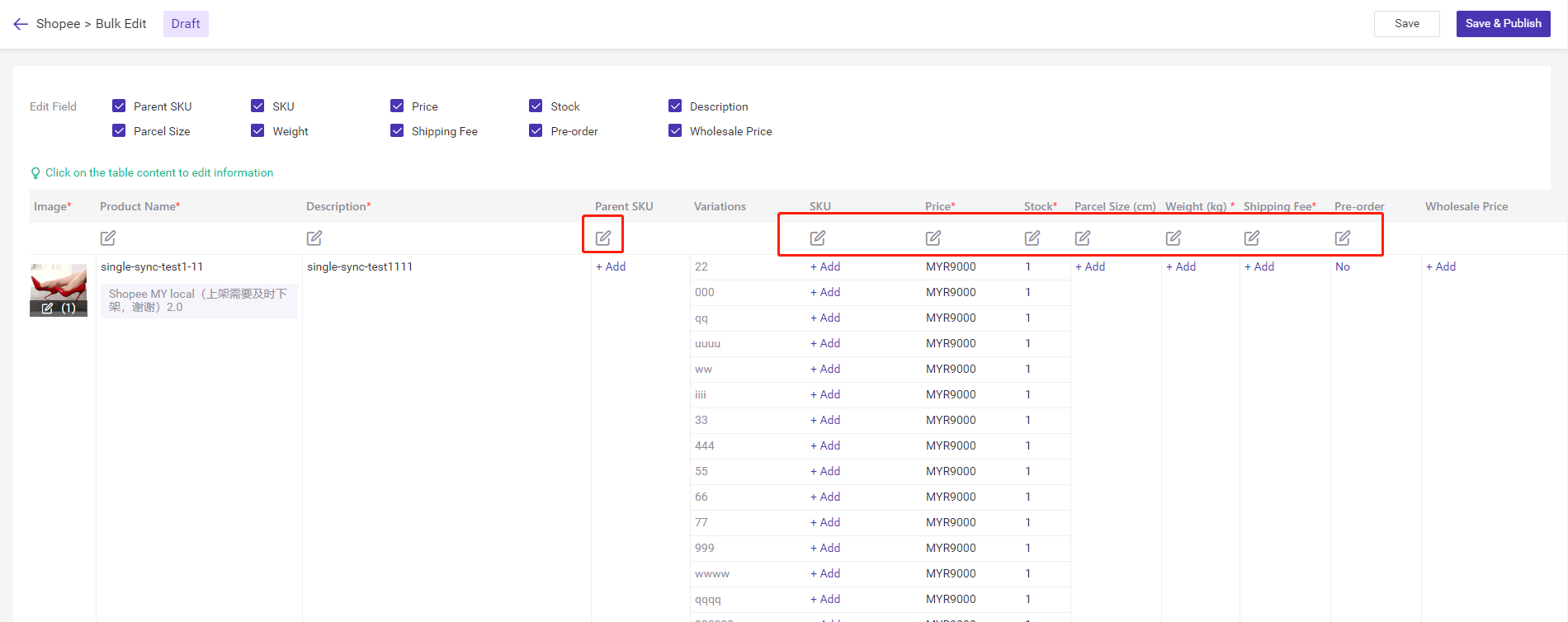
4) Kembali ke Senarai Draf > Bulk Action > Edit Kategori, dan isi kategori dan atribut.
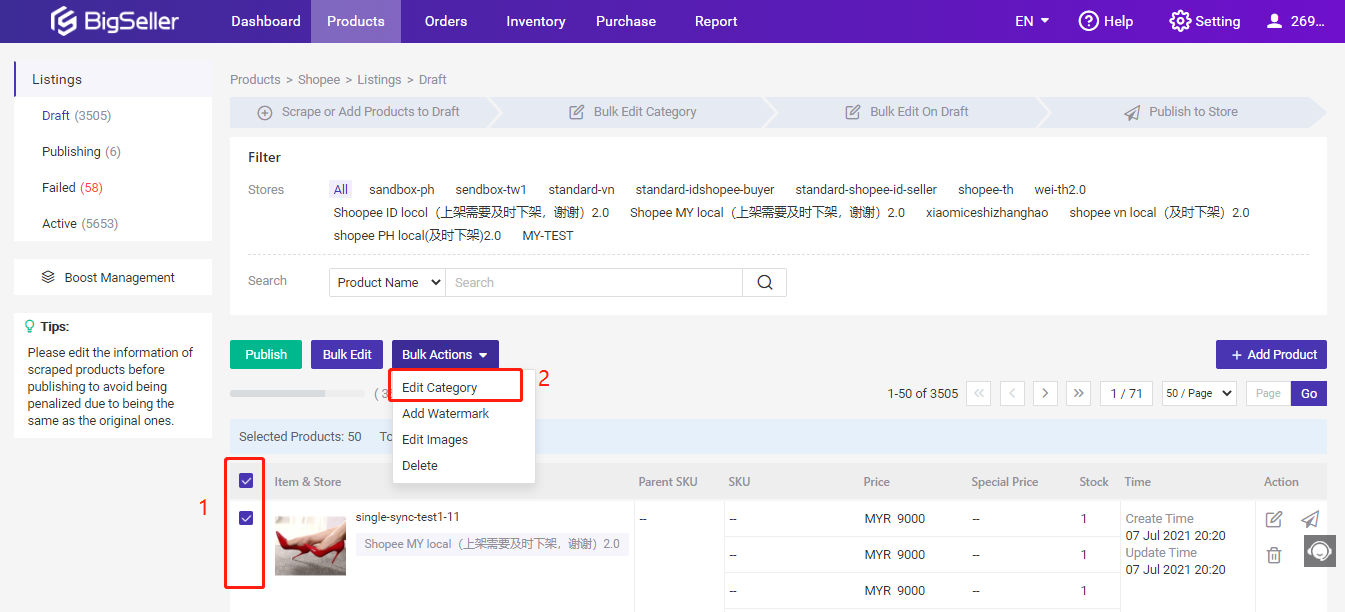
5) Pilih produk > Klik pada Terbitkan
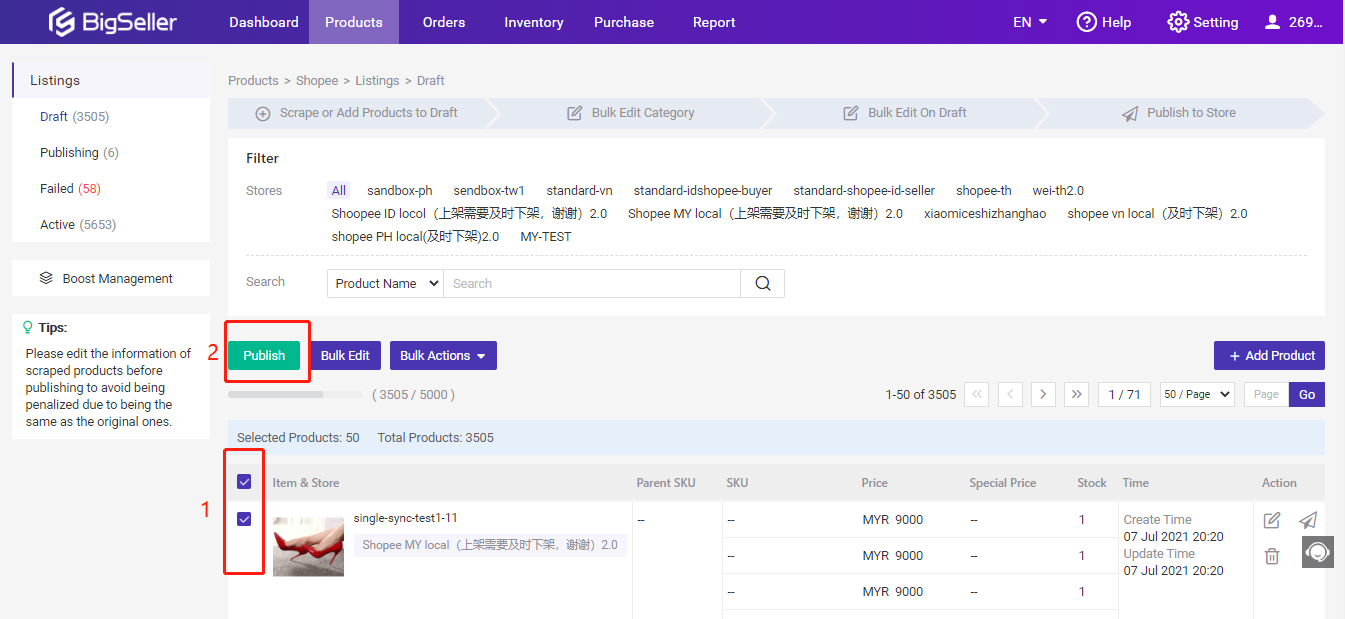
Nota:
1. Jangan lupa untuk memilih fi penghantaran, atau ia akan diterbitkan sebagai gagal.
2. Sistem akan memetakan kategori secara automatik apabila menyalin penyenaraian dari pasaran yang sama, sebagai contoh, Shopee ke Shopee.
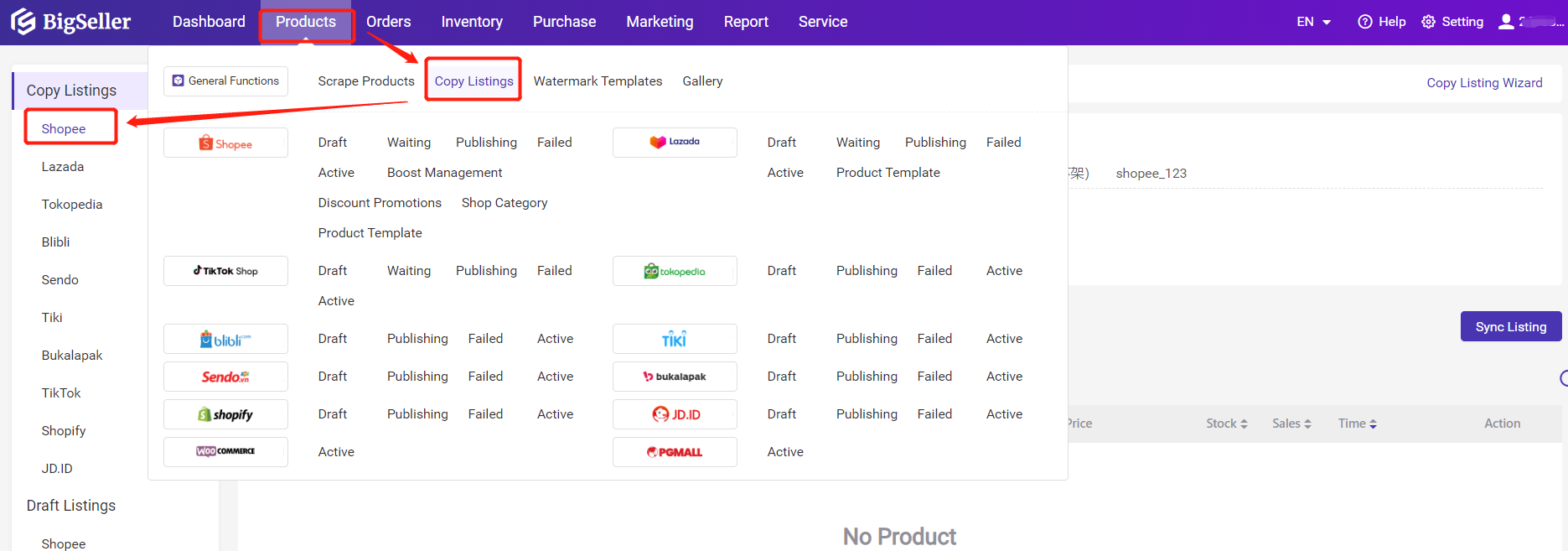
Jika anda belum menyelaraskan produk untuk masa yang lama, hanya perlu klik pada Sync Listings untuk mengemaskini maklumat terkini dari pusat penjual terlebih dahulu.
Langkah 2: Pilih Semua Produk atau hanya beberapa produk > Klik pada Import ke Kedai > Pilih kedai Shopee > klik Import
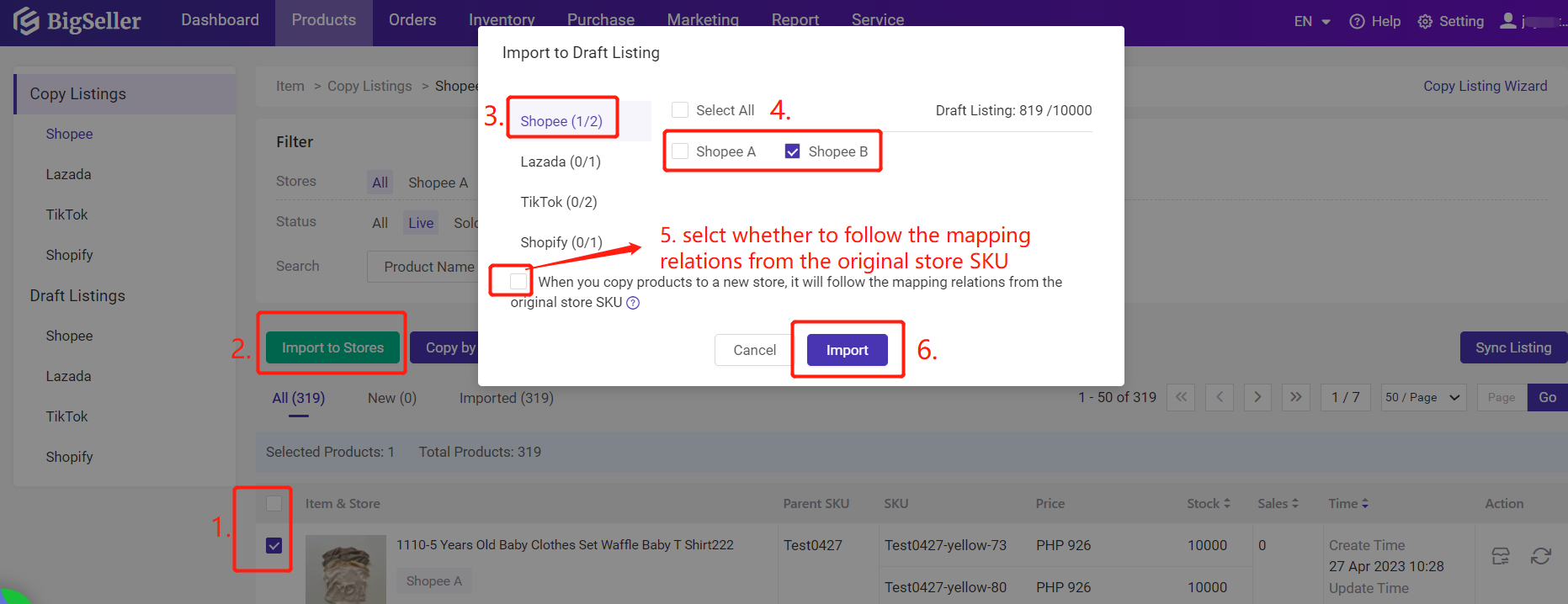
🔖 Ikuti mapping dari SKU kedai asal
cth. SKU kedai asal A01 dipetakan dengan SKU peniaga Y01,
jika anda memilih pilihan ini, apabila anda menyalinnya ke kedai baru, produk di kedai baru B01 akan dipetakan secara automatik dengan SKU peniaga Y01.
Nota: Jika SKU kedai dihapuskan atau diubah setelah disalin, hubungan pemetaan akan dipadamkan.
Langkah 3: Pergi ke Draf > Bulk Edit maklumat produk pada penyenaraian draf.
1) Pilih produk > Klik pada Bulk Edit, dan anda akan dialihkan ke halaman Bulk Edit
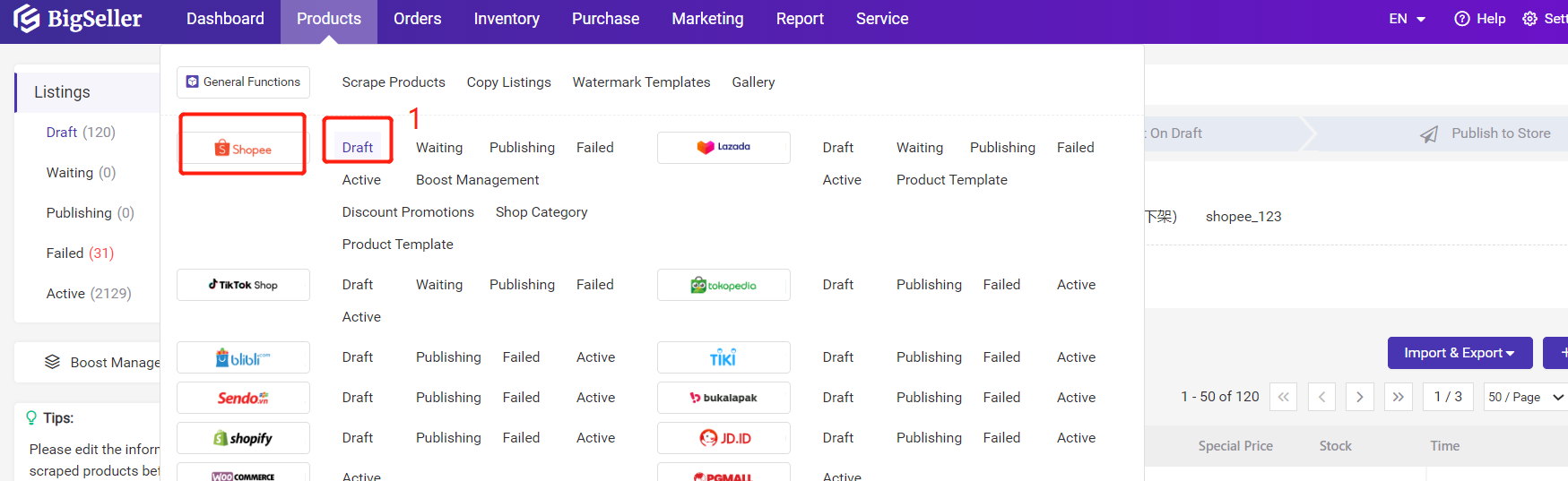
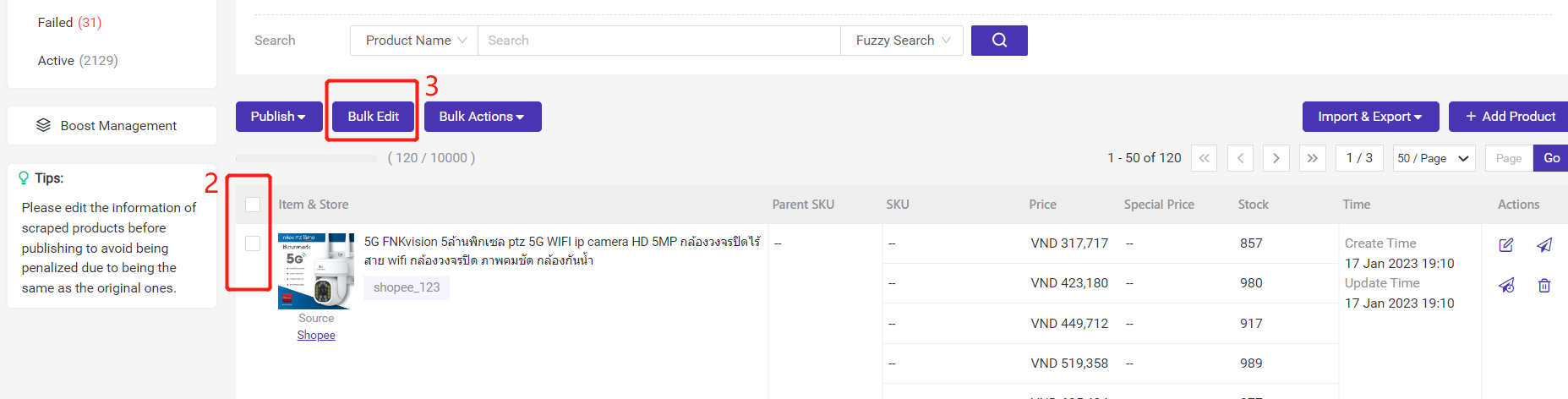
2) Pilih apa yang anda ingin edit.
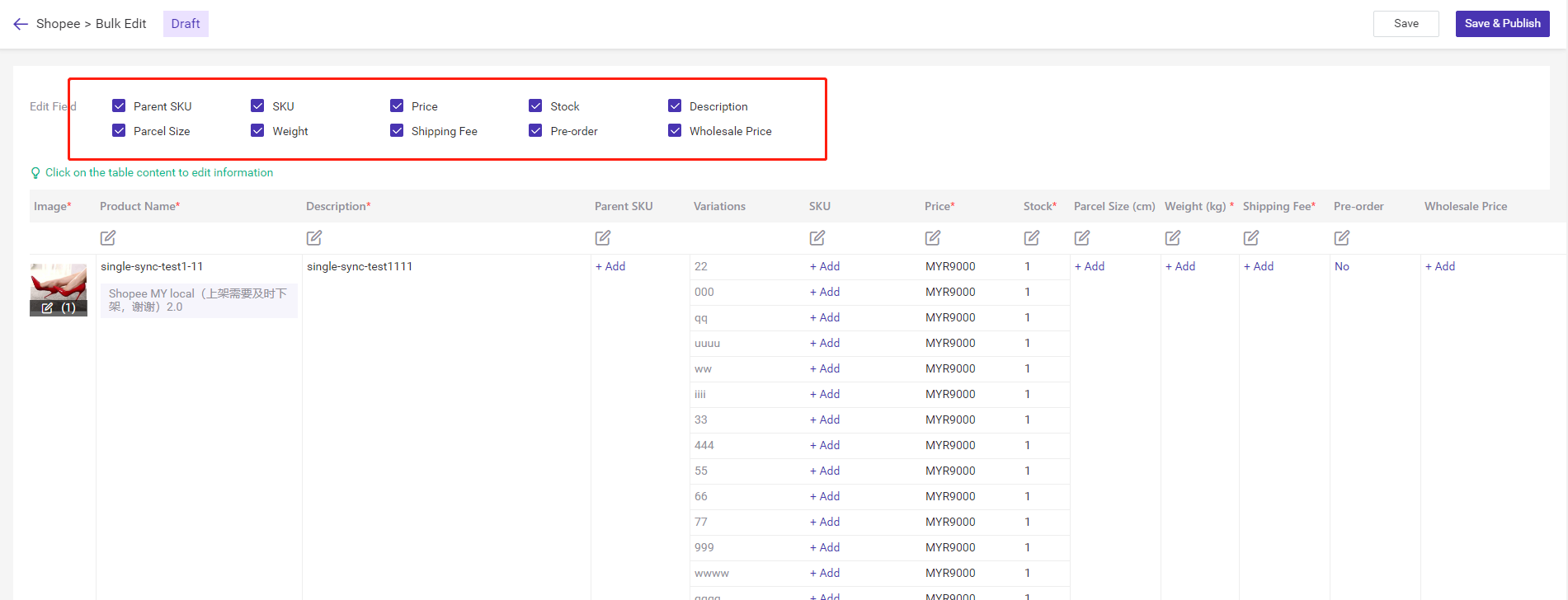
3) Klik pada Kandungan Jadual untuk mengedit maklumat untuk setiap produk, atau anda boleh klik pada butang Edit di bawah untuk mengedit secara Bulk. Jangan lupa untuk klik pada Simpan (Save) pada akhirnya.
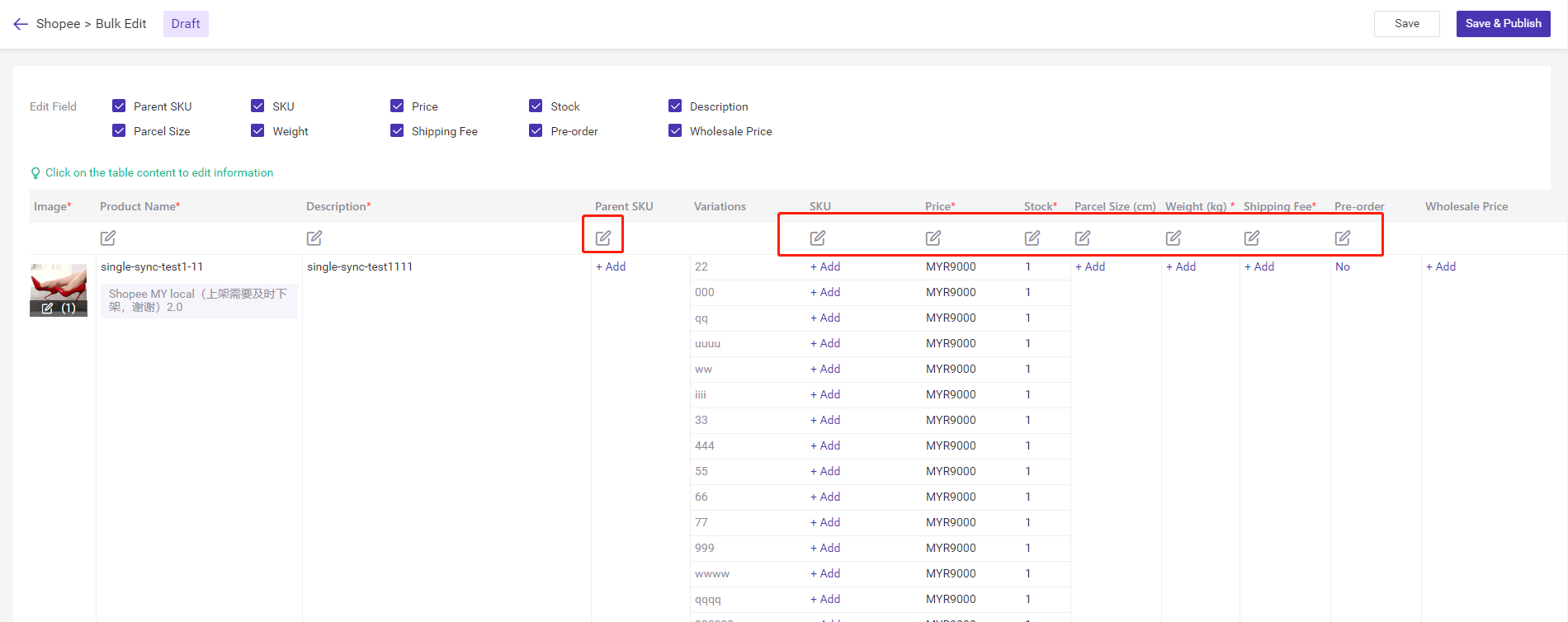
4) Kembali ke Senarai Draf > Bulk Action > Edit Kategori, dan isi kategori dan atribut.
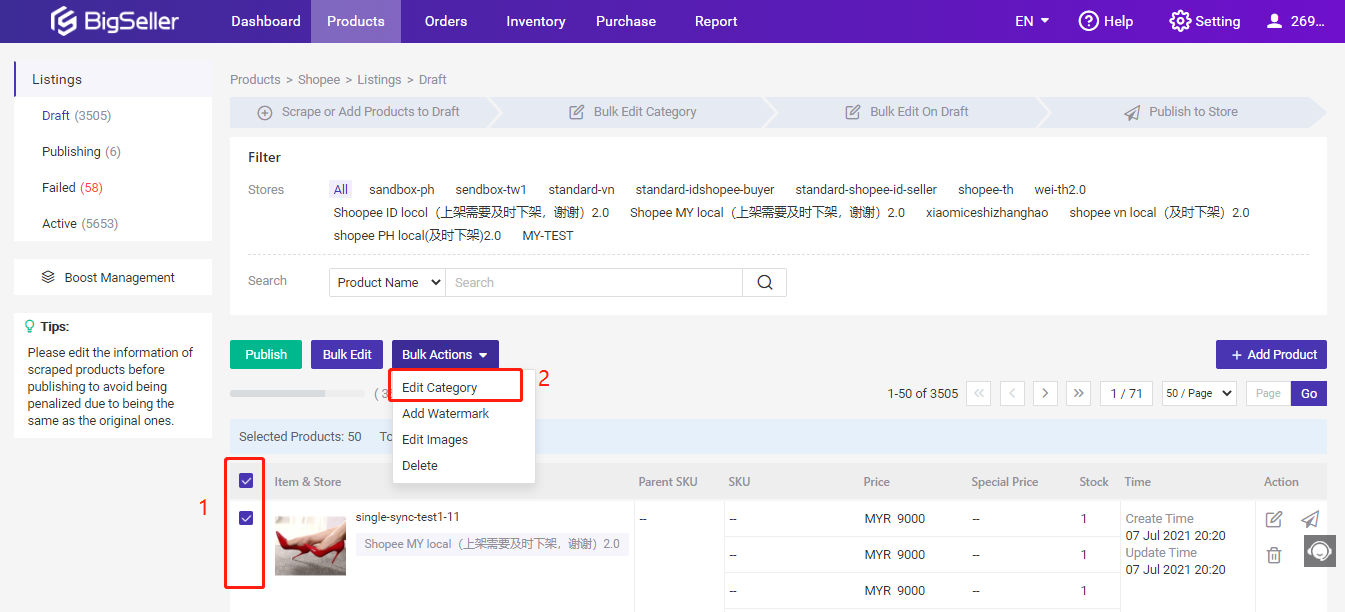
5) Pilih produk > Klik pada Terbitkan
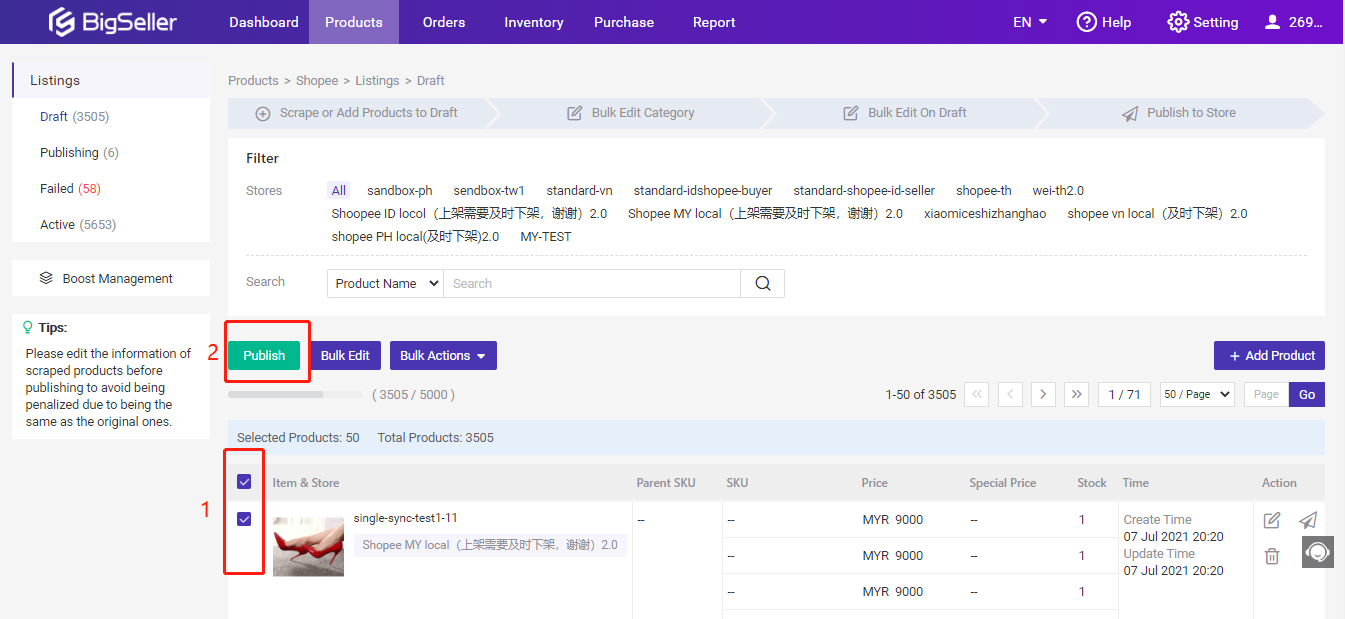
Nota:
1. Jangan lupa untuk memilih fi penghantaran, atau ia akan diterbitkan sebagai gagal.
2. Sistem akan memetakan kategori secara automatik apabila menyalin penyenaraian dari pasaran yang sama, sebagai contoh, Shopee ke Shopee.
Adakah kandungan ini membantu?
Maklum balas anda mendorong kami untuk terus pengoptimuman, terima kasih atas penilaian anda
Jika dokumen ini tidak dapat menjawab soalan anda, anda boleh Hubungi Kami